1.6.3.4. Configurer un lecteur PC/SC manuellement le fichier "api_lec" ou "api_lec.ini"
Important, au préalable vérifier le fonctionnement des lecteurs et certificats avec un téléservice comme
AMELIPRO, MAILIZ (MsSanté) par exemple.
Brancher le / les lecteurs sur le/les ports USB
Ils sont repérés par Windows (notification sonore de branchement). Introduire une carte CPS dans le lecteur souhaité.
Repérer le nom des lecteurs
Dans la barre des tâches en bas à droite double cliquer sur l'icône " Gestionnaire de certificat CPS "
L’icône doit être verte (Lecteur prêt, CPS présente). Si l’icône est rouge, cliquer sur "Rafraîchir", si le problème persiste, vérifier le branchement des lecteurs et redémarrer l'ordinateur. Si cela ne fonctionne pas, essayer d'installer ou de réinstaller le pack "ATSAM", procédure cliquez ici

Cette fenêtre "État des lecteurs de carte CPS" indique le nom des lecteurs branchés sur votre ordinateur
NB : si aucun lecteur n’apparaît, cliquer sur "Rafraîchir"
· Le lecteur ayant la carte CPS indiquera l’Etat : "Certificats synchronisés"
· Le lecteur utilisé pour la carte vitale indiquera l’Etat : "Carte absente"
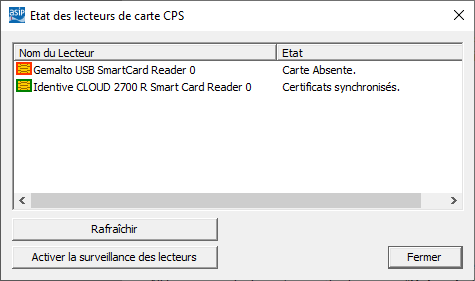
Noter le nom de chaque lecteur : Majuscules, minuscules et espaces compris
Dans notre exemple :
Gemalto USB SmartCard Reader 0 contient la Carte Vitale,
Identive CLOUD 2700 R Smart Card Reader 1 contient la Carte CPS
2 astuces pour noter le nom des lecteurs par copier coller :
1ère astuce
Utiliser l'outil DiagAM 2.0 (inclus dans ATSAM) et copier le nom du lecteur par le raccourcis de copier : Ctrl+C
Voir ce chapitre : 1.6.1.2. DiagAM 2.0 s (inclus dans ATSAM) permet de tester vos lecteurs PSS ou PC/SC
Après avoir lancé DiagAM 2.0 surligner la 1ère ligne (comme ci-dessous) avec le nom du 1r lecteur contenant la carte vitale puis au clavier faire Ctrl+C puis coller le texte dans un bloc note ou traitement de texte en faisant clic droit/coller ou Ctrl+V pour les utiliser après.
Puis faire la même chose avec la 2ème ligne contenant la carte CPS.
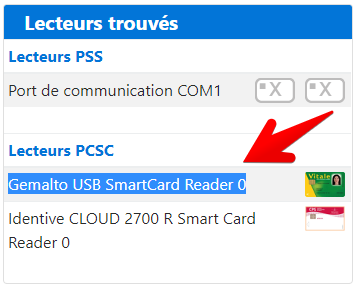
2ème astuce
Lancer notre programme pour reconnaître vos lecteurs PC/SC, voir chapitre "Configurer un lecteur PC/SC"
Faire un clic droit sur chaque ligne avec le nom du lecteur, cliquer sur "Copier….."
Puis coller chaque ligne dans un bloc note ou traitement de texte pour les utiliser après.
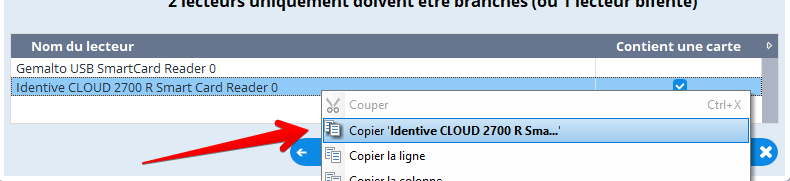
Repérez, copier et éditer le fichier "api_lec" ou "api_lec.ini"
Dans l’explorateur de fichier, aller sur le disque dur C dans le répertoire "almapro".
Repérer le fichier "api_lec" ou "api_lec.ini" et double cliquer sur le fichier pour l'ouvrir dans le bloc-note.
Par sécurité avant faire une copie de sauvegarde de ce fichier (faire un clic droit sur le fichier > Copier > puis le Coller sur le bureau par exemple ou le renommer "api_lec_old.ini" par exemple.
NB : si Windows n’ouvre pas ce fichier avec le Bloc-Notes, faire clic-droit "Ouvrir avec" et sélectionner "Bloc-Notes"

Renseigner le nom de vos lecteurs PC/SC
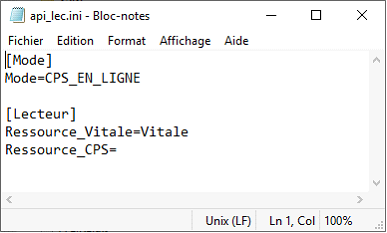
Sur la ligne Ressource_Vitale= saisir le nom du lecteur prévu pour la carte Vitale après le sigle =
Sur la ligne Ressource_CPS= saisir le nom du lecteur prévu pour la carte CPS, après le sigle =
Cela doit donner un texte comme ceci :
[Lecteur]
Ressource_Vitale=Gemalto USB SmartCard Reader 0
Ressource_CPS=Identive CLOUD 2700 R Smart Card Reader 1
Voici deux exemples :
|
Avec 1 lecteur ou deux lecteurs PC/SC identiques
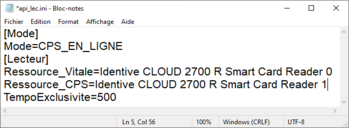 |
Avec deux lecteurs PC/SC de marque différente
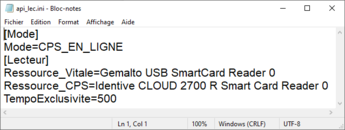 |
Sauvegarder le fichier
Cliquer sur Fichier -> Enregistrer
Redémarrer AlmaPro
Vérifier que votre lecteur contenant la carte vitale fonctionne
Ouvrir AlmaPro
Cliquer sur "Sélection d'un patient" puis cliquer sur "Lecture C.V."
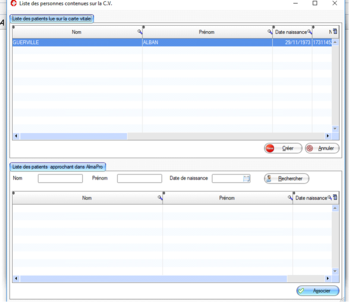
Pour vérifier que le lecteur contenant la carte CPS fonctionne :
Dans la barre des tâches en bas à droite double cliquer sur l'icône " Gestionnaire de certificat CPS "
Si l'icône est vert c'est que la carte CPS est reconnue.

Ouvrir AlmaPro avec sa carte CPS
En cas de non reconnaissance du professionnel pour ouvrir AlmaPro avec sa CPS, lancer AlmaPro et vérifier que le numéro de la CPS , précédé du chiffre 8 est indiqué dans "Information Utilisateur", cliquez ici
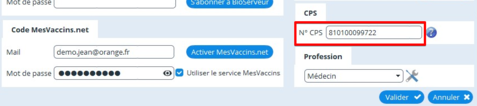
Si l'installation et l'utilisation des lecteurs n'a pas fonctionné télécharger puis installer le pack "ATSAM pour Windows". procédure cliquez ici

